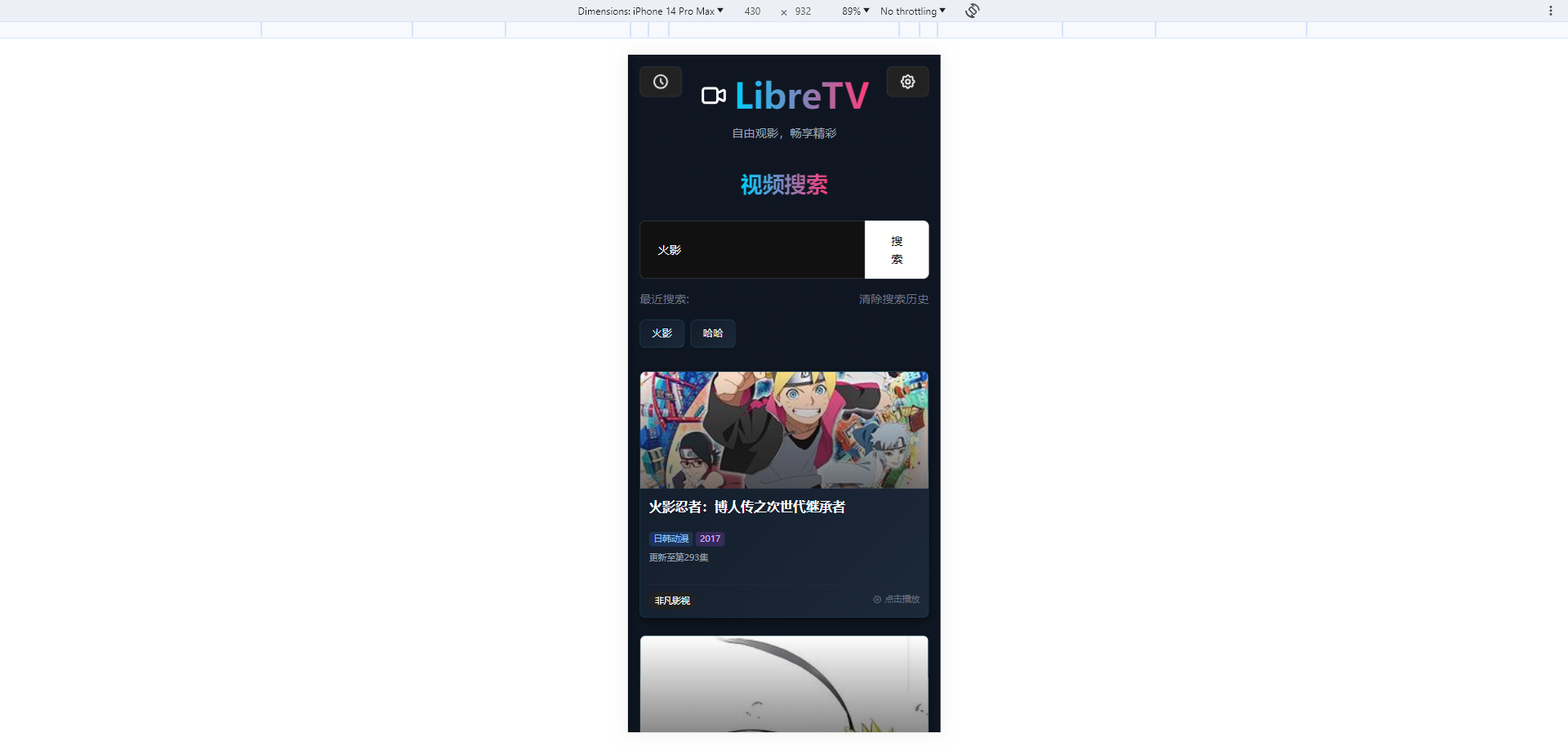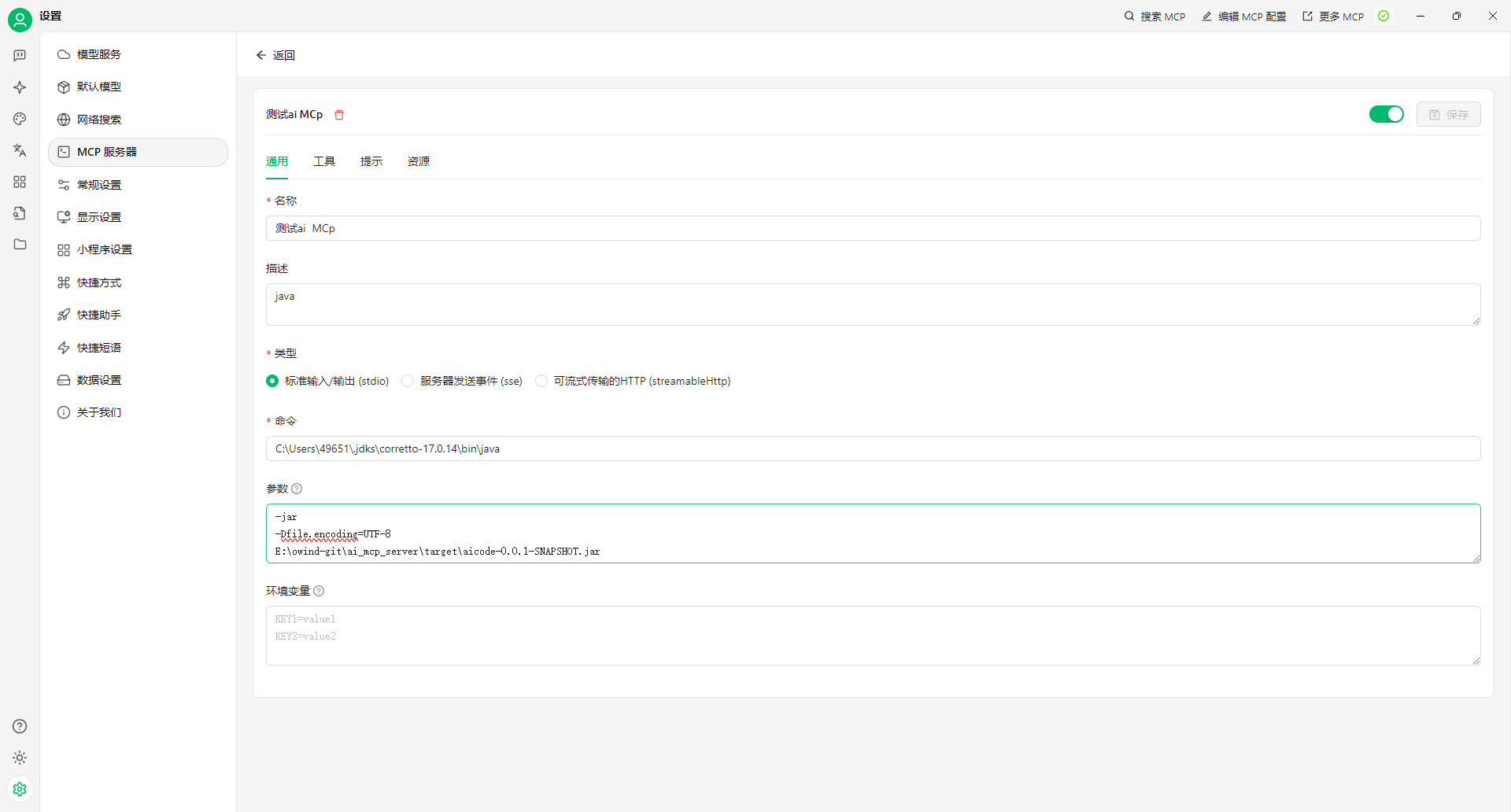Docker 部署一个属于自己的影视站,无广告
Docker容器安装 LibreTV
- 项目介绍
- 主要特性
- 一、前置准备
- 安装Centos 7 的Linux,并安装Docker容器
- 二、开始部署
- 1、先进行 LibreTV 前置准备
- 2、开始在Docker容器中安装 LibreTV
项目介绍
LibreTV是一个轻量级、免费的在线视频搜索与观看平台,提供来自多个视频源的内容搜索与播放服务。无需注册,即开即用,支持多种设备访问。项目采用纯前端技术构建,可轻松部署在各类静态网站托管服务上。
主要特性
• 🔍 多源视频搜索功能,覆盖电影、电视剧等内容
• 📱 响应式设计,完美支持电脑、平板和手机
• 🌐 聚合多个视频源,自动提取播放链接
• 🔄 支持自定义API接口,灵活扩展
• 💾 本地存储搜索历史,提升使用体验
• 🚀 纯静态部署,无需后端服务器
• 🛡️ 内置广告过滤功能,提供更干净的观影体验
• 🎬 自定义视频播放器,支持HLS流媒体格式
• ⌨️ 键盘快捷键支持,提高观影体验
本项目基于: https://github.com/bestK/tv
一、前置准备
安装Centos 7 的Linux,并安装Docker容器
先安装Centos 7 的Linux(未安装点击),并在Linux中安装Docker容器和docker-compose(未安装点击)
二、开始部署
1、先进行 LibreTV 前置准备
依次运行以下命令
mkdir -p /home/work/libreTV #创建文件夹
cd /home/work/libreTV #进入文件夹
vi docker-compose.yml # 创建docker-compose.yml 并进行编辑
执行 vi docker-compose.yml 命令后,输入"i",可进入编辑模式(左下角显示INSERT),将以下代码粘贴并根据个人情况修改
version: '3.8'
services:
libretv:
container_name: libretv
image: bestzwei/libretv:latest
ports:
- 80:80
restart: unless-stopped
编辑完毕后,按下"ESC"退出编辑模式,然后同时按下"SHIFT"+“:”,再输入"wq"并回车,即可保存并退出
2、开始在Docker容器中安装 LibreTV
进入刚才存放docker-compose.yml的文件夹内(避免进入其他文件目录下导致docker-compose命令执行不成功)
cd /home/work/libreTV
执行以下命令,进行docker容器安装 LibreTV
docker-compose up -d # 有的系统是docker compose up -d 或者拼接container_name的名称

拉取镜像时报以下错误请添加镜像源加速地址(镜像源加速)
error pulling image configuration: download failed after attempts=6: dial tcp 174.37.175.229:443: i/o timeout
等待docker拉取好镜像并运行成功后,就可以使用浏览器输入 http://IP:80进行访问了
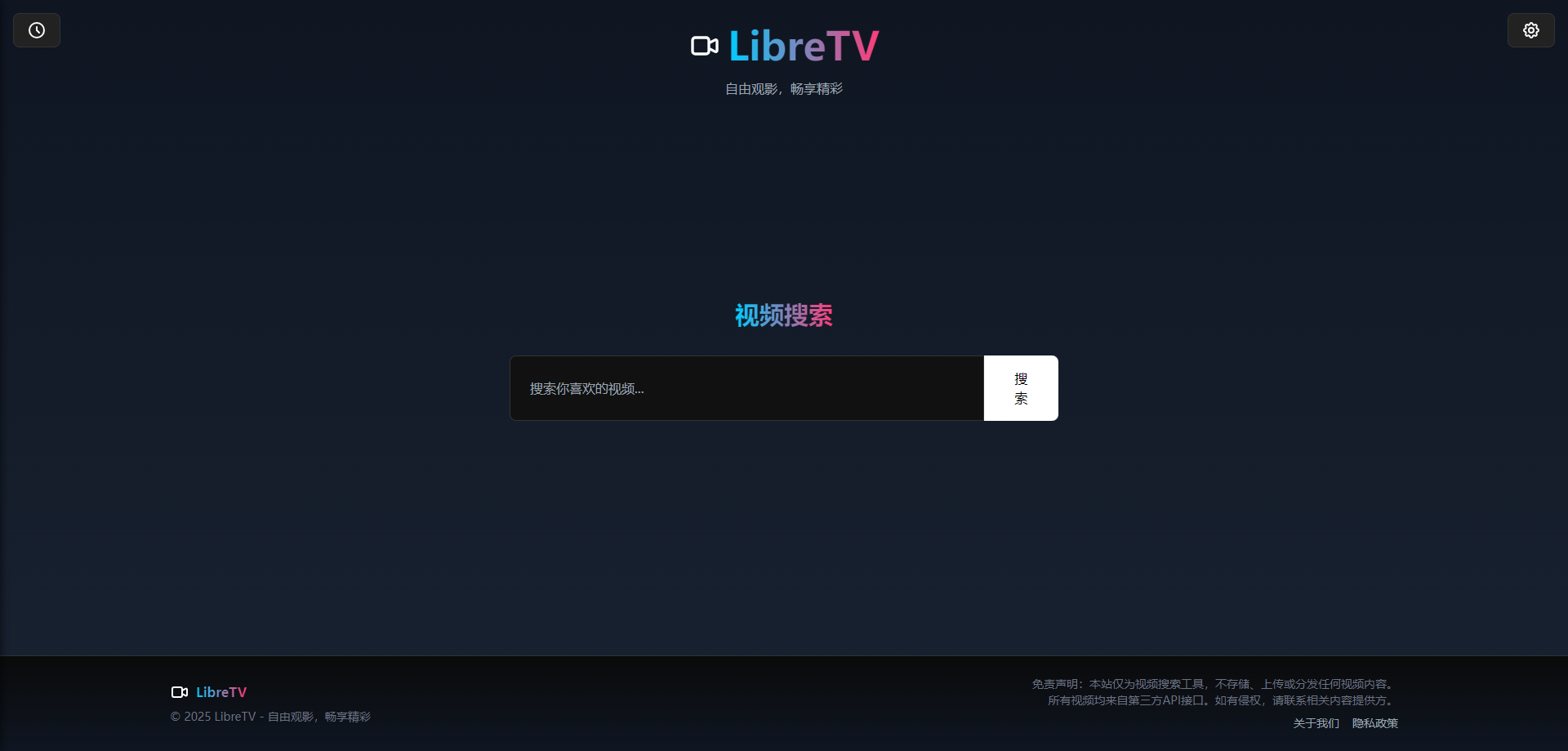
可以在右侧添加数据源设置,以便在更多网站查询视频资源
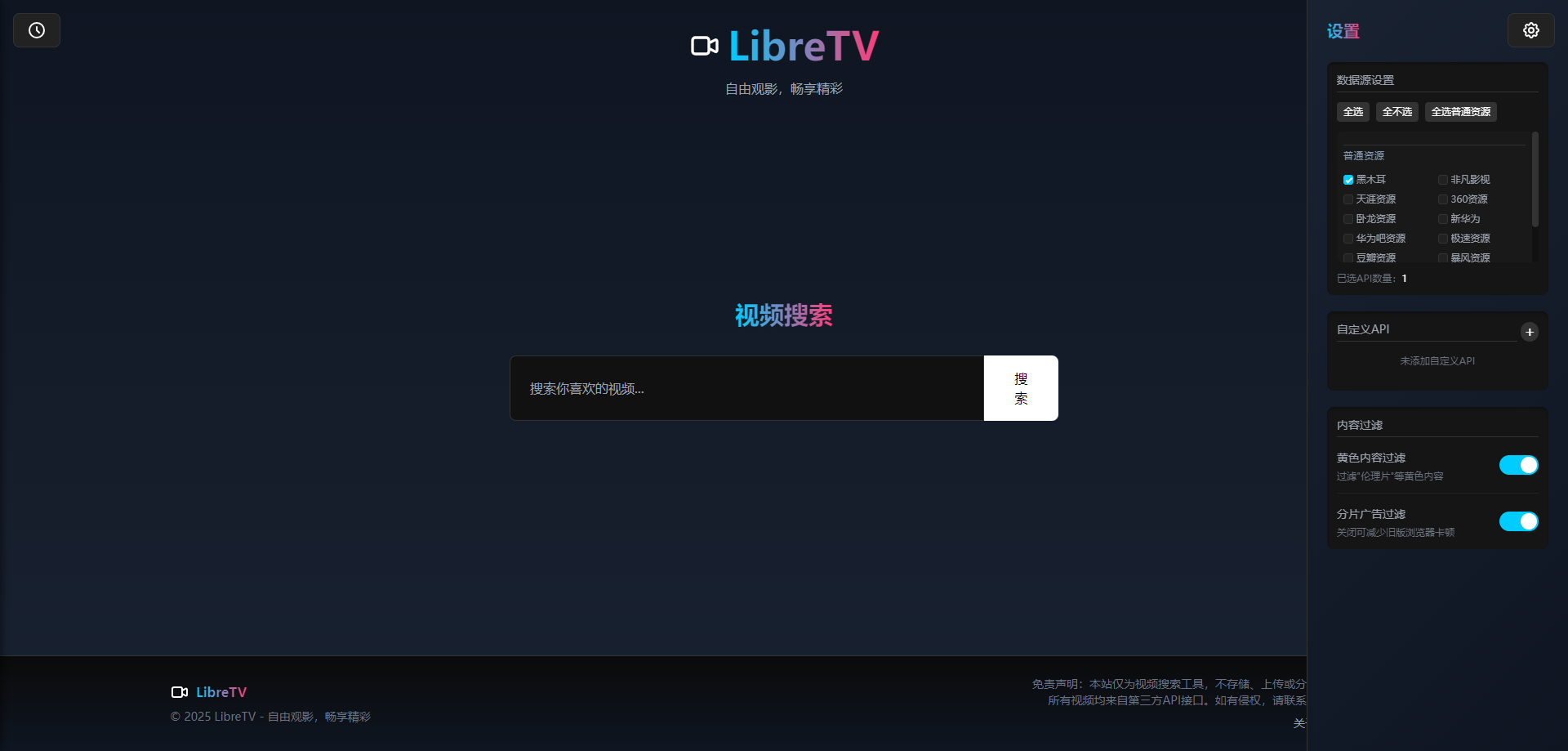
左侧有观影记录能知道看到第几集
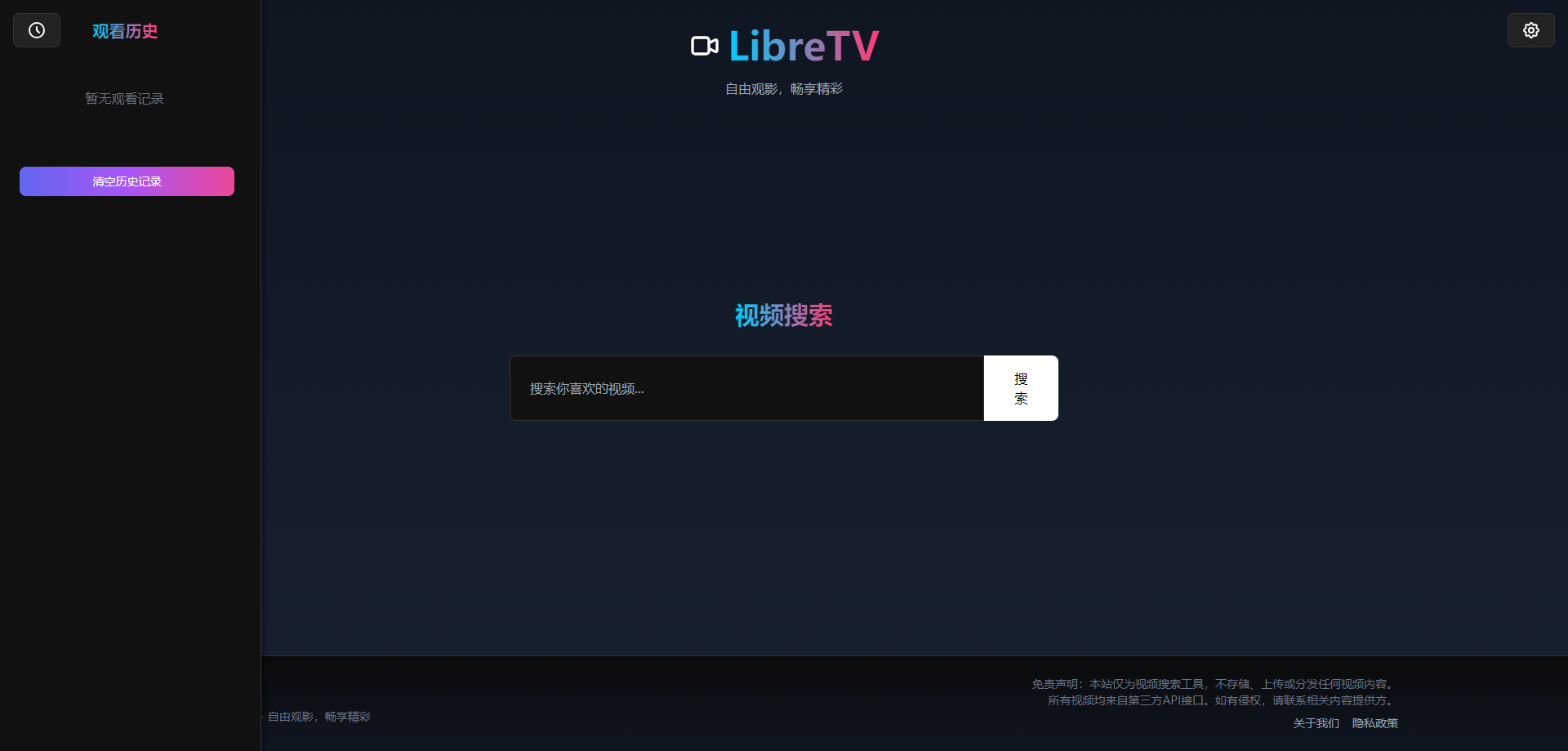
拖拉进度条丝滑流畅播放
移动端也可以适配